Registrando informações de usuário no dispositivo local
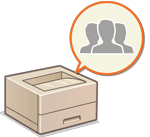 | Para realizar o gerenciamento de autenticação pessoal, primeiro você deve registrar as informações do usuário no banco de dados da máquina. |
1
Inicie a IU remota. Iniciando a IU Remota
2
Clique em [Programações/Grav.] na página do portal. Tela da UI Remota
3
Clique em [Gestão do utilizador]  [Gestão de autenticação].
[Gestão de autenticação].
 [Gestão de autenticação].
[Gestão de autenticação].
Desativando “Administrator”
“Administrator” é registrado como o nome padrão do administrador (nome de usuário). Esse usuário não pode ser excluído, mas pode ser desativado depois de adicionar um usuário com privilégios de “Administrator”. Se o usuário “Administrator” estiver desativado, você não poderá alterar as definições que apenas o usuário “Aministrator” pode configurar no painel de controle da máquina.
4
Clique em [Adicionar utilizador].

Para editar as informações de usuário
Clique em [Editar] nas informações de usuário que deseja editar, faça as alterações necessárias e clique em [Atualizar].
Para excluir as informações do usuário
Marque a caixa de seleção das informações de usuário que deseja excluir e clique em [Apagar]  [OK].
[OK].
 [OK].
[OK].5
Insira as informações necessárias.
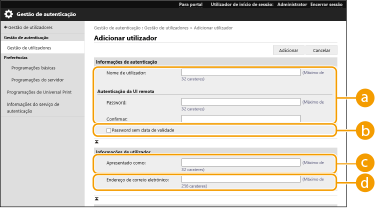
 [Nome de utilizador:] / [Password:] / [Confirmar:]
[Nome de utilizador:] / [Password:] / [Confirmar:]Insira o nome de usuário e a senha. Para confimar, insira a senha novamente em [Confirmar:]. Caracteres de byte simples ou byte duplo podem ser usados no nome de usuário.

Quando uma política detalhada de senha for definida, insira uma senha em conformidade com a política de senha. Definindo uma Política de Senha
 [Password sem data de validade]
[Password sem data de validade]Marque a caixa de seleção para definir a senha do usuário a registrar para não ter nenhuma data de expiração.
 [Apresentado como:]
[Apresentado como:]Insira o nome do usuário. O nome de exibição é mostrado como nome de usuário para a impressão de espera forçada.
 [Endereço de correio eletrónico:]
[Endereço de correio eletrónico:]Insira o endereço de e-mail que o usuário está usando nos dispositivos, como computadores.

Também é possível que usuários em geral alterem suas próprias senhas.
Selecionar a caixa de seleção [Permitir programações de endereço de correio eletrónico] possibilita que usuários em geral especifiquem endereços de e-mail. Configurando os métodos de login do usuário e dispositivos de autenticação
6
Especifique outras configurações necessárias.
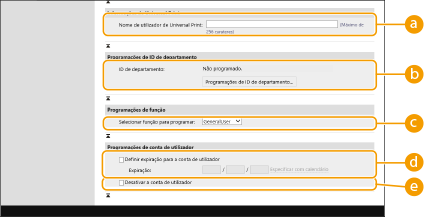
 [Nome de utilizador de Universal Print:]
[Nome de utilizador de Universal Print:]Se [Programações/Grav.]  [Programações de rede]
[Programações de rede]  [Progs. p/Universal Print] estiver ativado, você poderá digitar o endereço de e-mail ou o número de telefone usado na conta Microsoft 365 do usuário à qual os trabalhos de Impressão Universal estão associados.
[Progs. p/Universal Print] estiver ativado, você poderá digitar o endereço de e-mail ou o número de telefone usado na conta Microsoft 365 do usuário à qual os trabalhos de Impressão Universal estão associados.
 [Programações de rede]
[Programações de rede]  [Progs. p/Universal Print] estiver ativado, você poderá digitar o endereço de e-mail ou o número de telefone usado na conta Microsoft 365 do usuário à qual os trabalhos de Impressão Universal estão associados.
[Progs. p/Universal Print] estiver ativado, você poderá digitar o endereço de e-mail ou o número de telefone usado na conta Microsoft 365 do usuário à qual os trabalhos de Impressão Universal estão associados. [ID de departamento:]
[ID de departamento:]Quando usar o gerenciamento de IDs de departamento, você deve clicar em [Programações de ID de departamento...] e selecionar o ID de departamento na lista para atribuir o usuário. Em primeiro lugar, registre os IDs de departamento necessários em [Registar novo departamento...], na tela da lista. Se o ID de departamento especificado for excluído futuramente, certifique-se de alterar essa configuração. Definindo as configurações de gerenciamento de ID de departamento
 [Selecionar função para programar:]
[Selecionar função para programar:]Os privilégios de usuário (funções) listados abaixo podem ser selecionados. Especifique aqui também as definições ao adicionar um administrador. Os itens de definição disponíveis variam com base nos privilégios (Configurações/Registro).
[Administrador] | Permite todas as operações como administrador da máquina. |
[GeneralUser] | Permite privilégios de usuários em geral. |
 [Definir expiração para a conta de utilizador]
[Definir expiração para a conta de utilizador]Quando configurar um período de validade para a conta, marque a caixa de seleção e insira um valor para [Expiração].
 [Desativar a conta de utilizador]
[Desativar a conta de utilizador]Marque a caixa de seleção para desativar a conta temporariamente.
7
Clique em [Adicionar].
 |
Importação/exportação em loteEsta configuração pode ser importada/exportada com modelos que suportam a importação em lotes dessa configuração. Importando/exportando os dados de configurações Essa configuração pode ser incluída em [Informações Básicas de Configurações/Registro] quando exportar lotes. Importando/exportando todas as configurações |
 |
Verifique IDs de departamento não registradosSe clicar em [Verificar ID de departamento não registado...] na tela exibida na etapa 4, você poderá descobrir os IDs de departamento não registrados na máquina verificando os IDs de departamento atribuídos aos usuários em comparação com aqueles registrados na máquina. Configurações de lotes para IDs de departamentoSe clicar em [Programações de lote para ID de departamento...] na tela exibida na etapa 4, você poderá criar novos IDs de departamento e aplicar as configurações a todos os usuários. Se o nome de usuário for composto de números com sete ou menos dígitos, o mesmo número será atribuído a esse usuário como ID de departamento. Se a senha desse usuário for registrada como um número com sete dígitos ou menos, ela também será configurada como PIN do ID de departamento. Se o nome de usuário e a senha não atender às condições acima, um ID de departamento será atribuído automaticamente a partir de 0000001, e 0 (nenhum) será configurado como PIN. Registrando o ID de departamento como nome de usuárioSe clicar em [Adicionar utilizador usando ID de departamento...] na tela na etapa 4, um novo usuário será registrado com o mesmo nome do ID de departamento. Quando a autenticação do teclado é usada, a autenticação pode ser realizada usando apenas a entrada numérica. |